 |
Методические указания по выполнению задания
|
|
|
|
1. Создайте новый проект с помощью команды главного меню: File>New Application. Сохраните его в отдельной папке D:\Projects\TextEditor.
2. Переименуйте заголовок формы на «Текстовый редактор», изменив свойство Caption.
3. На главной форме разместите компоненты согласно рис. 10 в следующей последовательности:
MainMenu1 (Standard); PopupMenu1 (Standard);
ToolBar1 (Win32); RichEdit1 (Win32);
OpenDialog1 (Dialogs); SaveDialog1 (Dialogs);
ColorDialog1 (Dialogs); FontDialog1 (Dialogs);
ImageList1 (Win32).
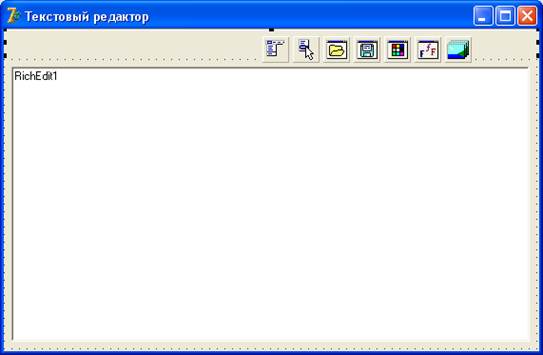
Рис. 10.
4. Для компонента RichEdit1 установите необходимый размер полей и в окне инспектора объектов вызовите редактор строк через свойство Lines. Удалите из него ненужные записи.
5. Сконструируйте главное меню, для чего в раскрывающемся окне свойства Items компонента MainMenu1, введите соответствующие пункты, приведенные на рис. 11.
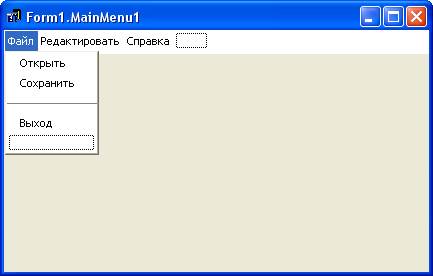
Рис. 11. Окно конструктора главного меню
6. Создайте панель инструментов, для чего выделив компонент ToolBar1, в контекстном меню выбирайте пункты New Button и New Separator для добавления четырех новых кнопок и двух разделителей. Разместите компоненты в последовательности согласно рис. 13.
7. Двойным щелчком на компоненте ImageList1 вызовите окно диалога его редактора, представленное на рис. 12. Последовательно добавьте в контейнер пиктограммы для имеющихся в графическом меню кнопок с помощью кнопки Add… По умолчанию пиктограммы для кнопок расположены в директории C:\Program Files\Common Files\Borland Shared\Images\Buttons. Если в этой директории их не оказалось, выполните поиск папки Buttons через Пуск>Найти>Папки и файлы. По завершении проверьте правильность назначения номеров для пиктограмм.

Рис. 12. Редактор компонента ImageList1
8. Для отображения пиктограмм на панели инструментов выделите на форме компонент ToolBar1 и в инспекторе объектов установите свойство Images > ImageList1. На рис. 13 показан внешний вид получившегося главного окна приложения.
|
|
|

Рис. 13. Главное окно приложения
9. Для компонентов OpenDialog1 и SaveDialog1 в раскрывающемся диалоговом окне свойства Filter задайте маску для типов файлов *.txt как показано на рис. 14.

Рис. 14.
10. Сконструируйте контекстное (всплывающее) меню для компонента RichEdit1. В раскрывающемся окне свойства Items компонента PopupMenu1, разместите пункты Копировать, Вставить, Удалить, как показано на рис. 15.

Рис. 15.
11. Для определения локальной области действия контекстного меню выделите на форме компонент RichEdit1. В диспетчере объектов в пункте PopupMenu выберите PopupMenu1 (рис. 16).

Рис. 16.
12. Для каждой из кнопок панели инструментов создайте процедуру обработки события. Для этого выделите на форме компонент ToolBar1, в диспетчере объектов на закладке «Событие – Events» установите для каждой кнопки ToolButton событие ОnClick или дважды щелкните на кнопке.
13. Опишите процедуры обработки событий кнопок панели инструментов в соответствии с их предназначением, как представлено в приложении.
14. Объедините действие кнопок панели инструментов ToolBar1 с соответствующими действиями главного меню MainMenu1 по следующему принципу: на форме выделите компонент MainMenu1; в инспекторе объектов щелкните на свойстве Items выделите пункт меню (рис. 17); в событии данного пункта меню ОnClick укажите ту кнопку панели инструментов, с действием которой нужно связать действие данного пункта (Открыть, Сохранить, Шрифт, Цвет листа).

Рис. 17.
15. Для каждого из пунктов всплывающего меню создайте процедуру обработки событий по следующему принципу: на форме выделите компонент PopupMenu1; в инспекторе объектов Menu>Items выделите пункт меню; в событиях данного пункта меню установите событие ОnClick и опишите процедуру обработки событий как представлено в приложении.
|
|
|
16. Создайте новую форму, для чего выберите команду File > NewForm. Назначьте заголовок «О программе». Разместите на форме следующие компоненты: Label1, Label2, Label3, Bevel1, BitBtn1 (рис. 18). Для компонентов Label задайте соответствующие свойства Caption, поменяйте параметры шрифта: Label1 – «Текстовый редактор», Label2 – «Студент группы БМ-101», Label3 – «Ф.И.О.».

Рис. 18.
17. Выделите на форме кнопку BitBtn1 и в диспетчере объектов измените свойство Kind > bkOk.
18. Для организации взаимодействия главной формы «Текстовый редактор» и формы «О программе…» нужно добавьте к проекту новый модуль, вызвав диалоговое окно «Use Unit», выбрав команду меню File > Use Unit….
19. Для вызова данной формы «О программе…» опишите событие пункта главного меню Справка>О программе. Выберите в главном меню формы данный пункт и щелкните мышкой. В модуле появиться заготовка соответствующей процедуры. Опишите в ней операцию вызова формы (согласно приложению).
20. Таким же образом создайте процедуру выхода (приложение) из программы по команде главного меню Файл > Выход.
21. Для создания диалогового окна выхода из программы создайте событие OnCloseQuery для компонента TForm1. Текст процедуры приведен в приложении.
22. Скомпилируйте проект, для чего на панели инструментов нажмите кнопку Run или клавишу F9.
23. Для выполнения дополнительных заданий используйте компоненты Edit и MaskEdit (задав его свойство EditMask – Date). Для добавления содержимого этих компонентов создайте дополнительную кнопку «Вставить содержимое» на панели инструментов и в главном меню. Для добавления содержимого используйте соответствующие методы компонента RichEdit.
СОДЕРЖАНИЕ ОТЧЕТА ПО ЛАБОРАТОРНОЙ РАБОТЕ
7.1. Результаты выполнения подготовительного задания: титульный лист, цель работы, краткие теоретические сведения.
7.2. Результаты выполнения лабораторных заданий, оформленные в виде текста файла проекта и файлов модулей.
7.3. Выводы по результатам выполнения заданий и заключение по работе в целом.
КОНТРОЛЬНЫЕ ВОПРОСЫ
8.1. Какие визуальные компоненты Delphi предназначены для ввода и редактирования текста? Перечислите их свойства.
8.2. Перечислите и охарактеризуйте основные методы компонента RichEdit для работы с текстовым содержимым.
|
|
|
8.3. Перечислите и охарактеризуйте основные методы для работы с буфером обмена.
8.4. Какой компонент служит для организации главного меню? Каковы его основные свойства?
8.5. Какой компонент служит для организации контекстного меню? Каковы его основные свойства?
8.6. Для чего используется панель инструментов?
8.7. Как добавить на панель инструментов кнопки?
8.8. Для чего предназначен компонент ImageList?
8.9. Перечислите компоненты Delphi, реализующие стандартные диалоги.
8.10. Какие методы служат для вызова стандартных диалогов?
8.11. Перечислите основные функции и процедуры, реализующие диалоги.
СПИСОК ЛИТЕРАТУРЫ
1. Хомоненко А.Д. Самоучитель Delphi. СПб.: БХВ-Петербург, 2008.
2.Фаронов В.В. Delphi 7. Программирование на языке высокого уровня: Учебник для вузов. СПб.: Питер, 2004.
3. Архангельский А.Я. Delphi 7. Справочное пособие. М.: Бином-Пресс, 2003.
СОДЕРЖАНИЕ
1. Цель и задачи работы 1
2. Состав используемых аппаратно-технических средств 1
3. Указания по технике безопасности 1
4. Подготовительное задание 1
5. Теоретические сведения 2
6. Лабораторные задания и методические указания по их выполнению 18
7. Содержание отчета по лабораторной работе 26
8. Контрольные вопросы 26
Библиографический список 27
Приложение 28
ПРИЛОЖЕНИЕ
unit Unit1;
interface
uses
Windows, Messages, SysUtils, Classes, Graphics, Controls, Forms, Dialogs, StdCtrls, ImgList, ComCtrls, Menus, ToolWin;
type
TForm1 = class(TForm)
OpenDialog1: TOpenDialog;
SaveDialog1: TSaveDialog;
FontDialog1: TFontDialog;
ColorDialog1: TColorDialog;
RichEdit1: TRichEdit;
MainMenu1: TMainMenu;
|
|
|
ToolBar1: TToolBar;
N1: TMenuItem;
N2: TMenuItem;
ToolButton1: TToolButton;
ToolButton2: TToolButton;
ToolButton3: TToolButton;
ToolButton4: TToolButton;
ToolButton5: TToolButton;
ToolButton6: TToolButton;
ImageList1: TImageList;
N3: TMenuItem;
N4: TMenuItem;
N5: TMenuItem;
N6: TMenuItem;
N7: TMenuItem;
N8: TMenuItem;
N9: TMenuItem;
PopupMenu1: TPopupMenu;
N10: TMenuItem;
N11: TMenuItem;
N12: TMenuItem;
ToolButton7: TToolButton;
N13: TMenuItem;
N14: TMenuItem;
procedure ToolButton1Click(Sender: TObject);
procedure ToolButton2Click(Sender: TObject);
procedure ToolButton4Click(Sender: TObject);
procedure ToolButton6Click(Sender: TObject);
procedure N9Click(Sender: TObject);
procedure N11Click(Sender: TObject);
procedure N10Click(Sender: TObject);
procedure N12Click(Sender: TObject);
procedure FormCloseQuery(Sender: TObject; var CanClose: Boolean);
private
private
{ Private declarations }
public
{ Public declarations }
end;
var
Form1: TForm1;
implementation
uses Unit2;
{$R *.DFM}
procedure TForm1.ToolButton1Click(Sender: TObject);
begin
// открыть текстовый файл
if OpenDialog1.Execute then
RichEdit1.Lines.LoadFromFile(OpenDialog1.FileName);
end;
procedure TForm1.ToolButton2Click(Sender: TObject);
begin
// сохранить текстовый файл
if SaveDialog1.Execute then
RichEdit1.Lines.SaveToFile(SaveDialog1.FileName+'.txt');
end;
procedure TForm1.ToolButton4Click(Sender: TObject);
begin
// изменить шрифт
FontDialog1.Execute;
RichEdit1.Font:=FontDialog1.Font;
end;
procedure TForm1.ToolButton6Click(Sender: TObject);
begin
// изменить цвет листа
ColorDialog1.Execute;
RichEdit1.Color:=ColorDialog1.Color;
end;
procedure TForm1.N10Click(Sender: TObject);
begin
// копировать в буфер обмена
RichEdit1.CopyToClipboard;
end;
procedure TForm1.N11Click(Sender: TObject);
begin
// вставить из буфера обмена
RichEdit1.PasteFromClipboard;
end;
procedure TForm1.N12Click(Sender: TObject);
begin
// удалить
RichEdit1.CutToClipboard;
end;
procedure TForm1.N9Click(Sender: TObject);
begin
// открытие формы «О Программе…»
Form2.ShowModal;
end;
procedure TForm1.N8Click(Sender: TObject);
begin
// выход из программы
Close;
end;
procedure TForm1.FormCloseQuery(Sender: TObject; var CanClose: Boolean);
begin
CanClose:=MessageDlg ('Вы действительно хотите закончить работу с программой?',mtConfirmation,[mbYes,mbNo],0)=mrYes;
end;
end.
|
|
|


